
文丨鸟叔
网络上,PPT模板非常多,我们的欢乐PPT会员每年甚至都发几百套PPT模板。但是,即便如此,很多人依然感觉没有模板可用!

模板之所以称为模板,因为它是通用的。通用的模板会尽量适应尽可能多的人,毕竟它不是您的专属定制,不可能适应所有人的需求。
您需要一套属于您自己的专属PPT模板!
鸟叔今天就带领大家从零开始,手把手教您制作一套真正属于您自己的专属模板!
先新建一个PPT文件,下面我们将把它改造成专属模板。
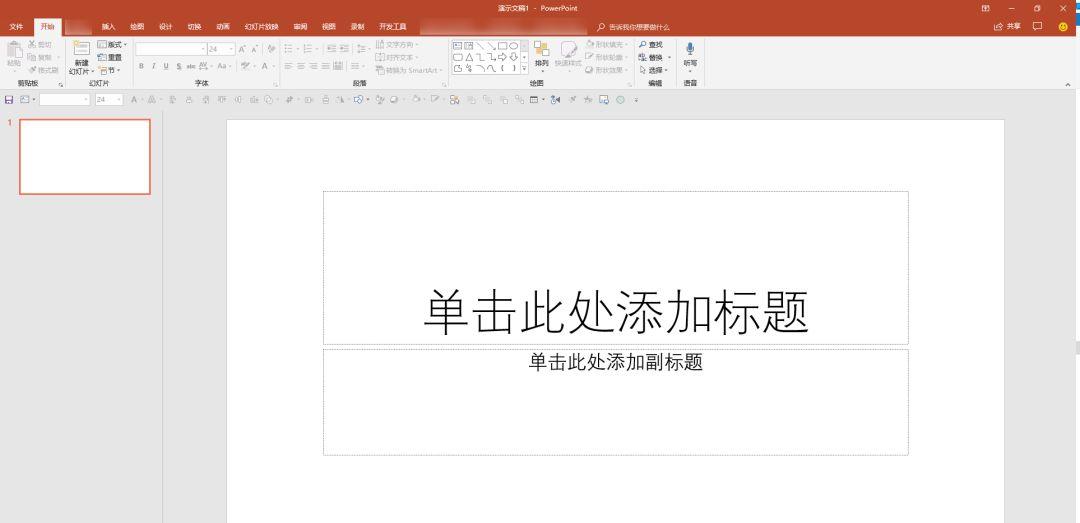
1
定义颜色
颜色决定了模板的视觉效果,不同行业的模板有不同的颜色特点,请确保您的模板符合本行业特点。比如医疗行业,一般以蓝色和绿色搭配为主;党政军,一般是红色和黄色的搭配。
环保▼

科技▼
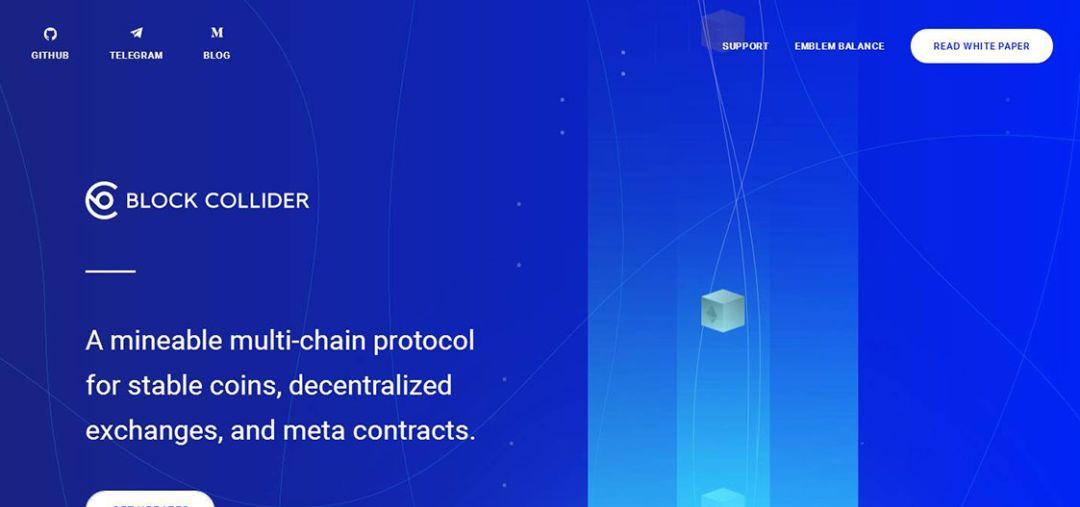
时尚▼
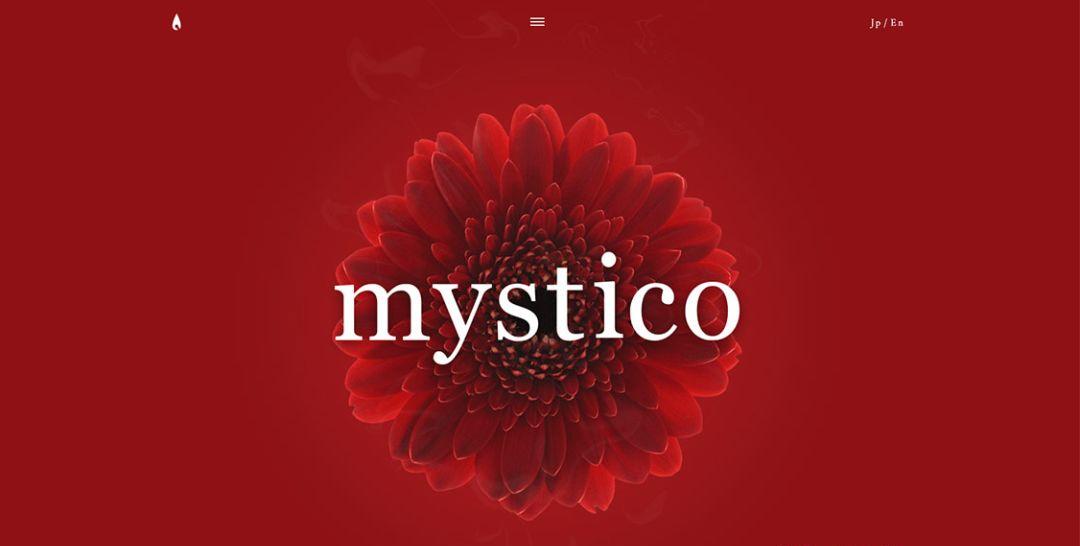
食品▼

如果拿不住配色也没关系,一般我们可以参考本公司的网站或者Logo进行配色,不但具有高度识别性,而且最为保险,不敢说出彩,但绝对没错。
以中国银行为例▼
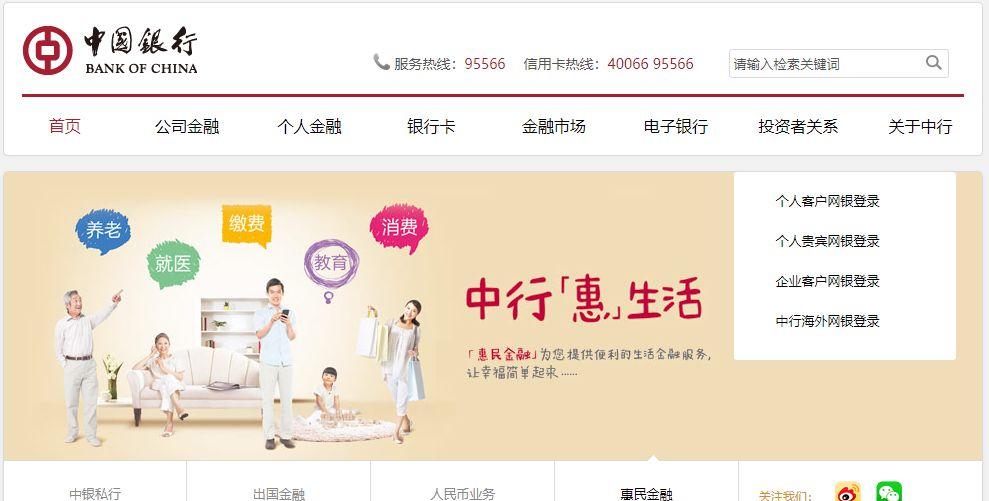
我们从网站中提取出以下颜色▼
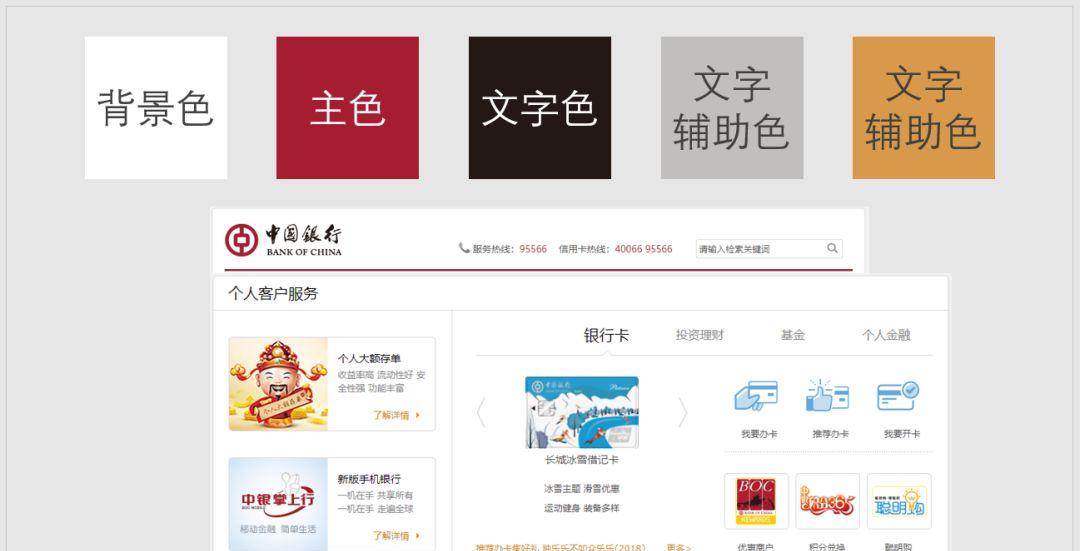
下面我们把这些颜色定义到模板中去。
操作:视图>幻灯片母版,颜色>自定义颜色。鸟叔一般习惯从着色1开始定义▼
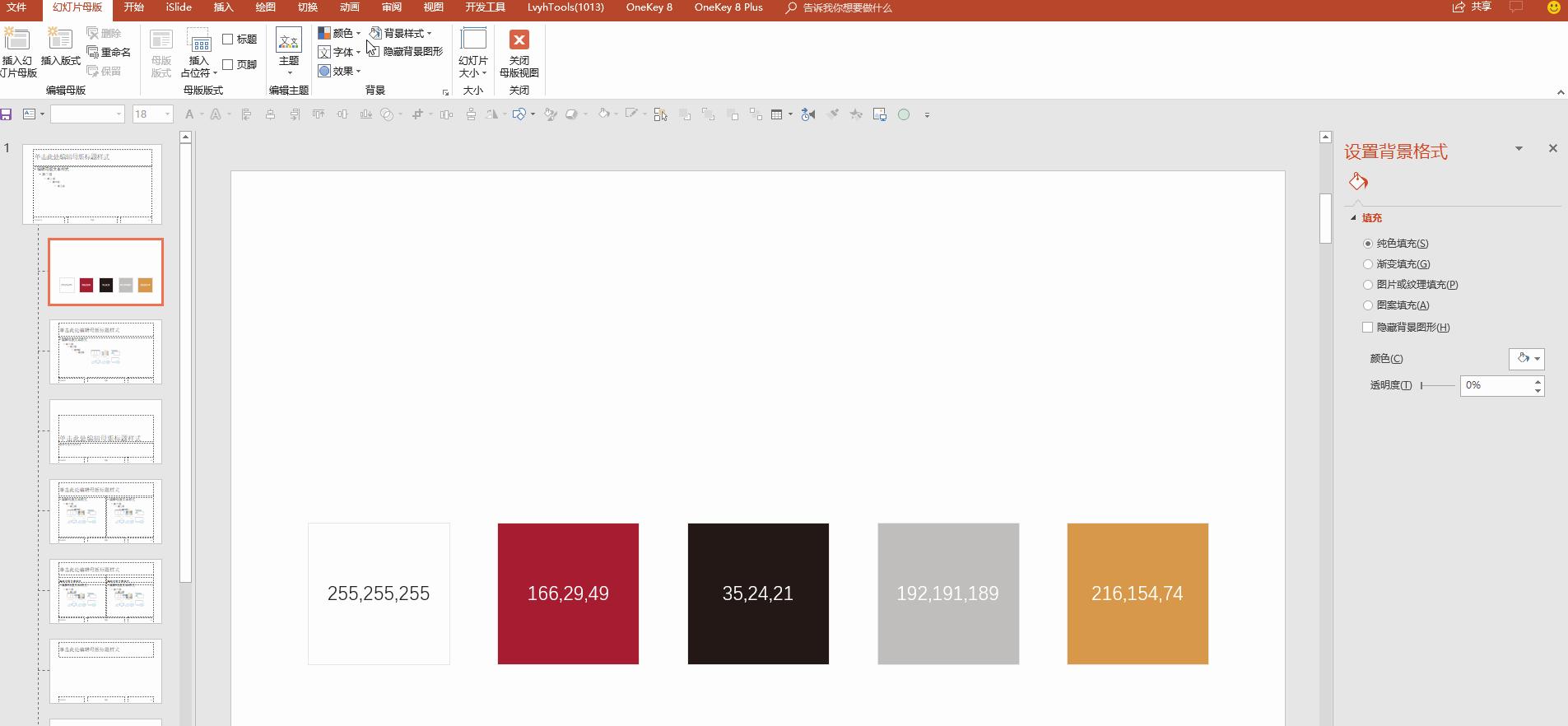
定义颜色后,这些颜色就会出现在主题色中,可以用来设置填充、线条、字体。
黄色高亮的就是我们本次重新自定义的颜色▼
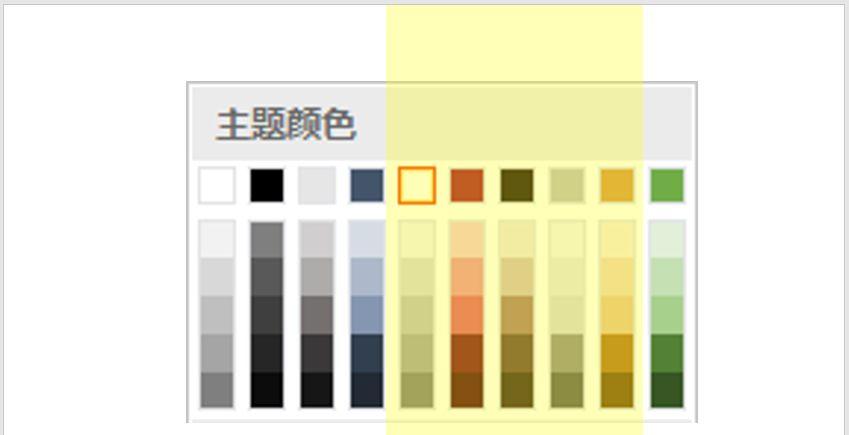
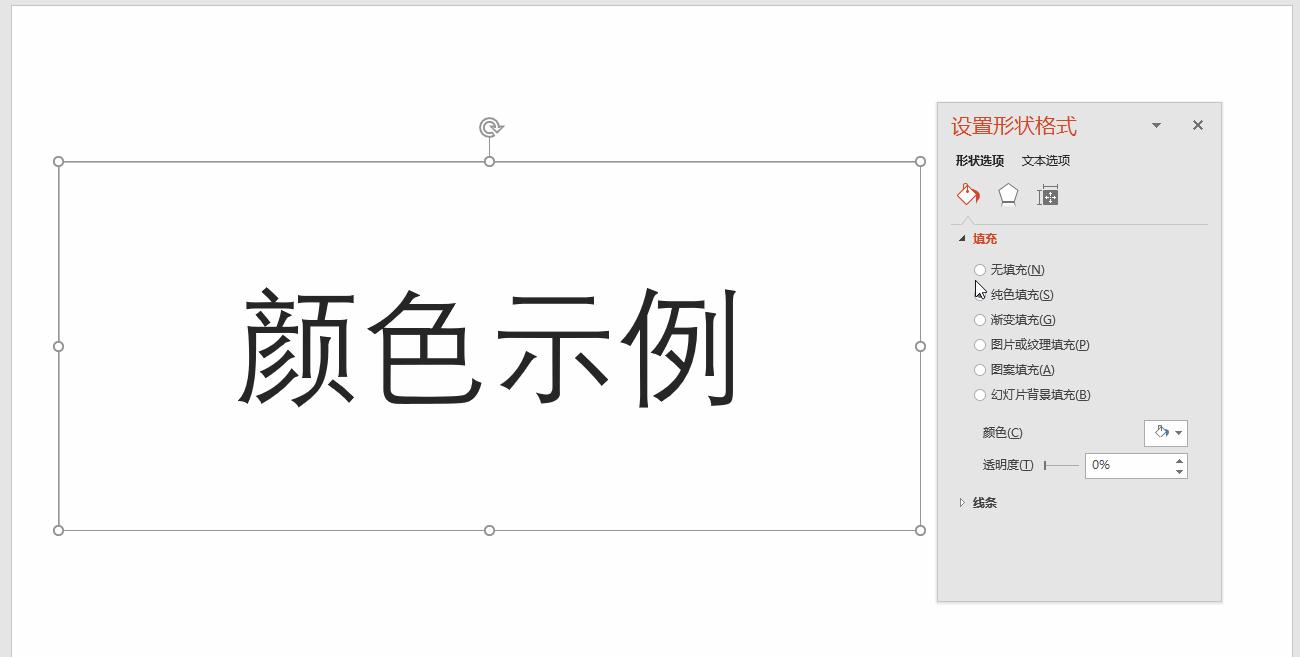
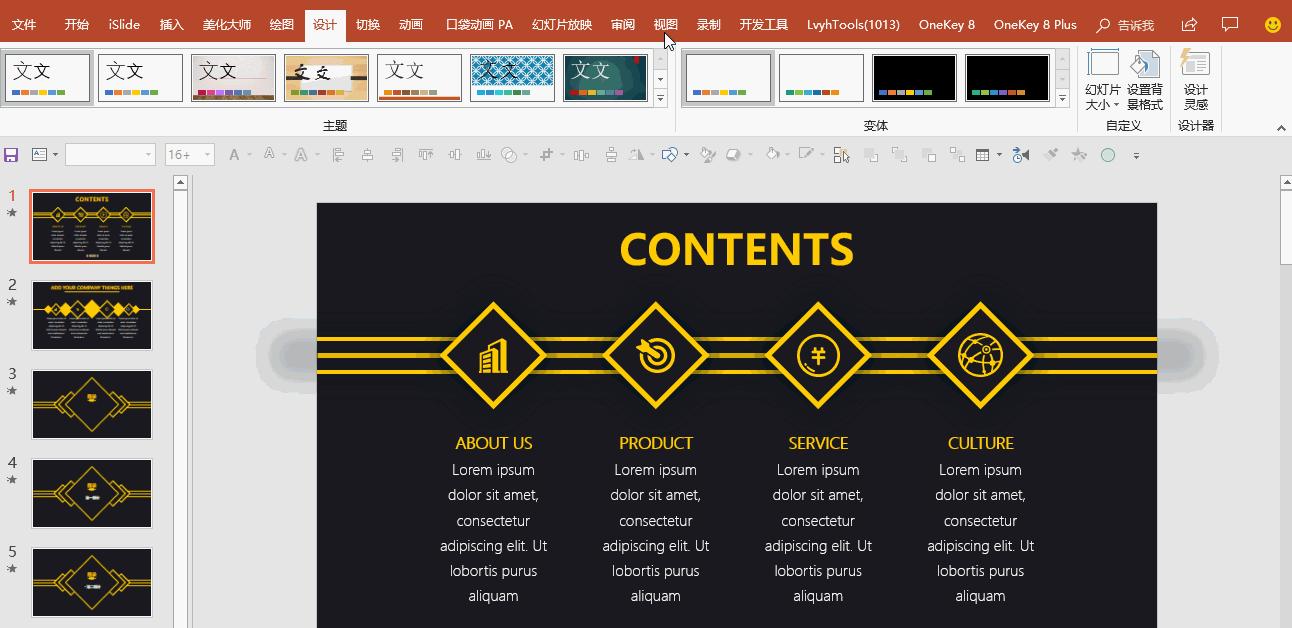
2
定义字体
字体决定了模板的内在气质,不同行业、不同场合的模板有不同的字体学问,请确保您的模板字体符合您的行业特点。
简约商务▼
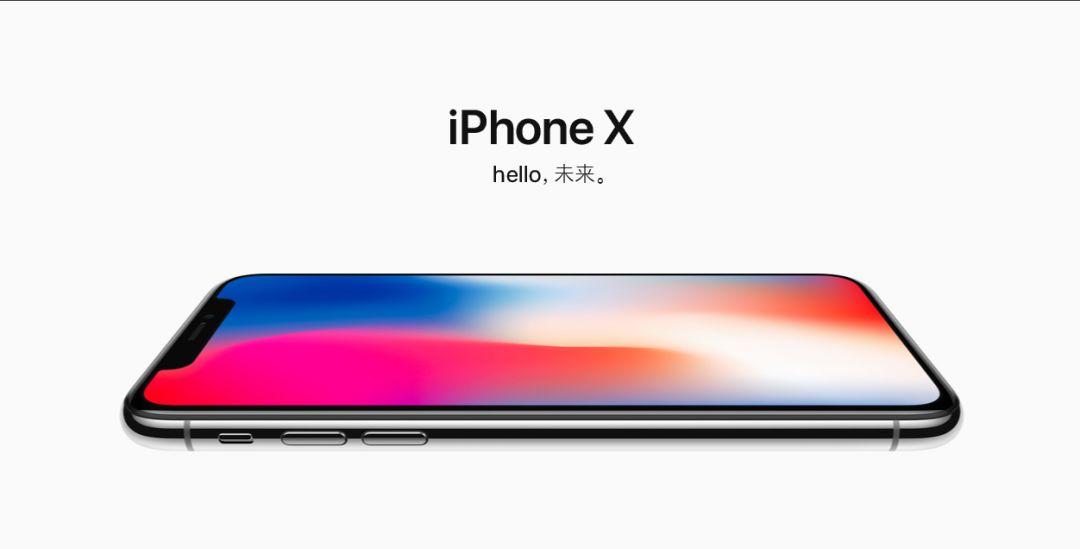
卡通童趣▼

运动力量▼

字体搭配相关知识,大家去查询相关网络文章,鸟叔回头也可以写一篇文章。
鸟叔这里推荐一个简单粗暴、万能百搭的字体组合:微软雅黑 雅黑Light。
操作:视图>幻灯片母版,字体>自定义字体,标题设置为微软雅黑,正文设置为雅黑light▼
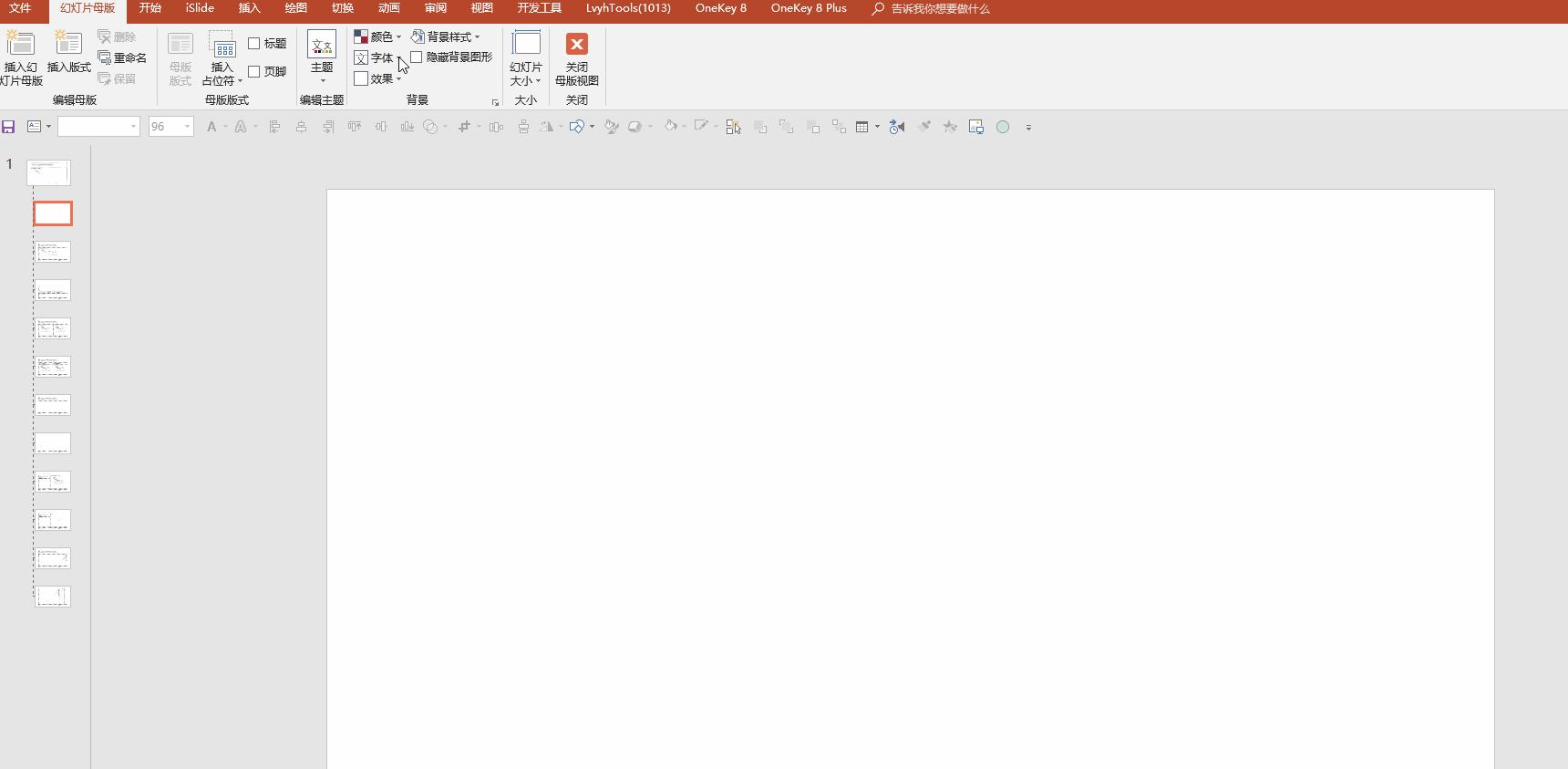
回到普通视图,发现我们设置的主题字已经生效▼
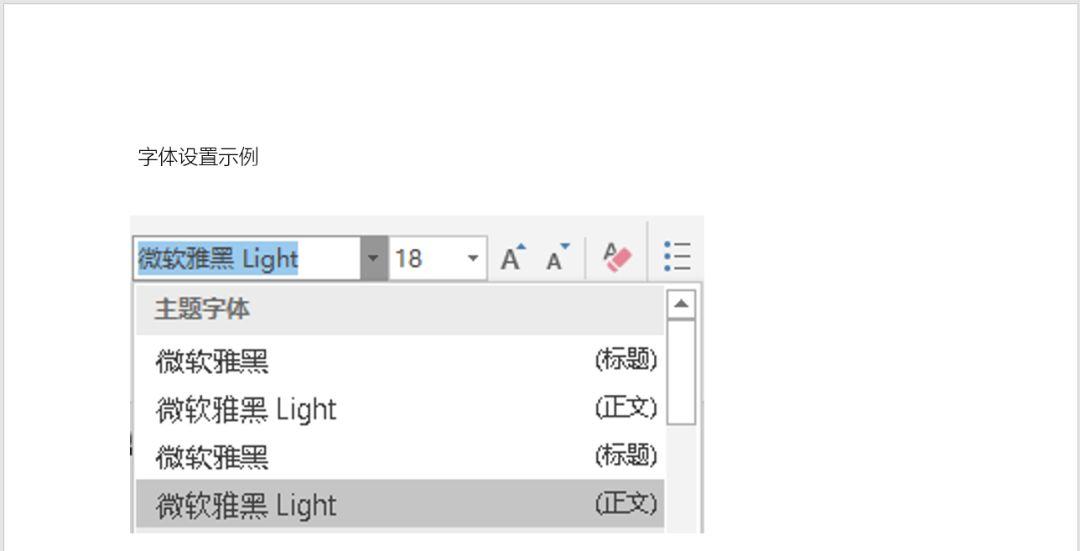
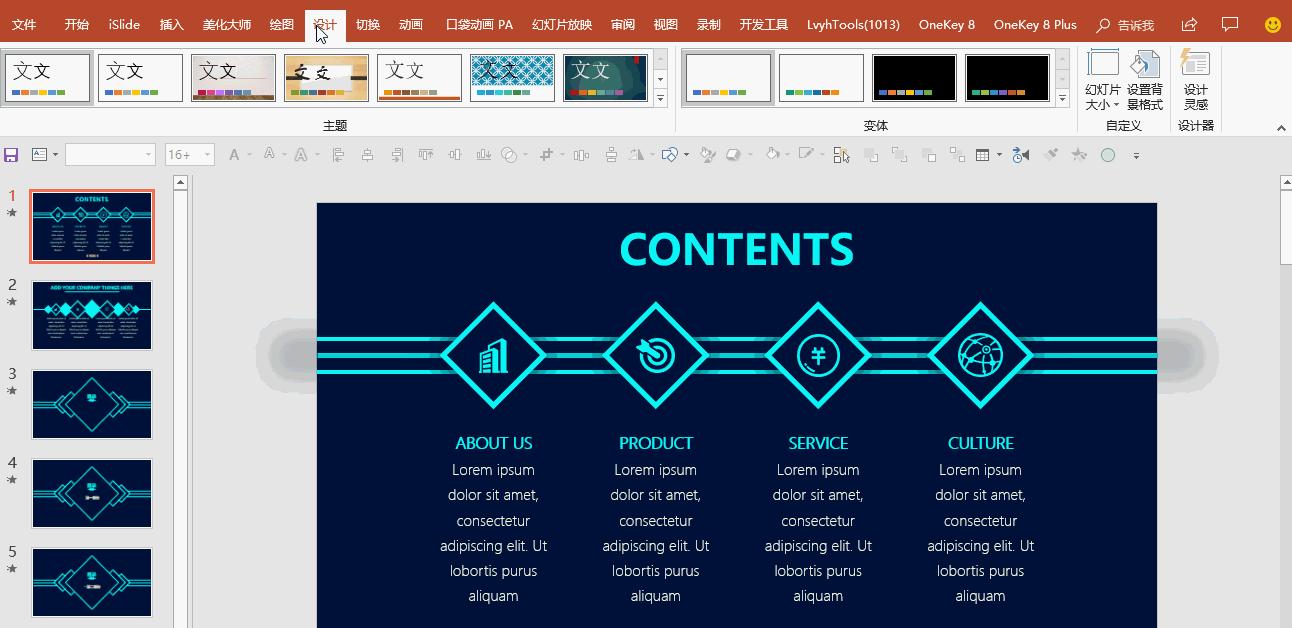
3
设置背景和版式
操作:视图>幻灯片母版,我们再次回到母版视图,在这里设置我们工作时常用的PPT版式。
●第一步,删删删
这些版式都是PPT自带的,我们现在要自定义自己的模板,就要打破重来,删删删▼

●第二步,设置背景
在主题版式内设置整个PPT背景,可以选择图片,也可以选择纯色,比如鸟叔非常喜欢苹果那种淡淡的浅灰色▼
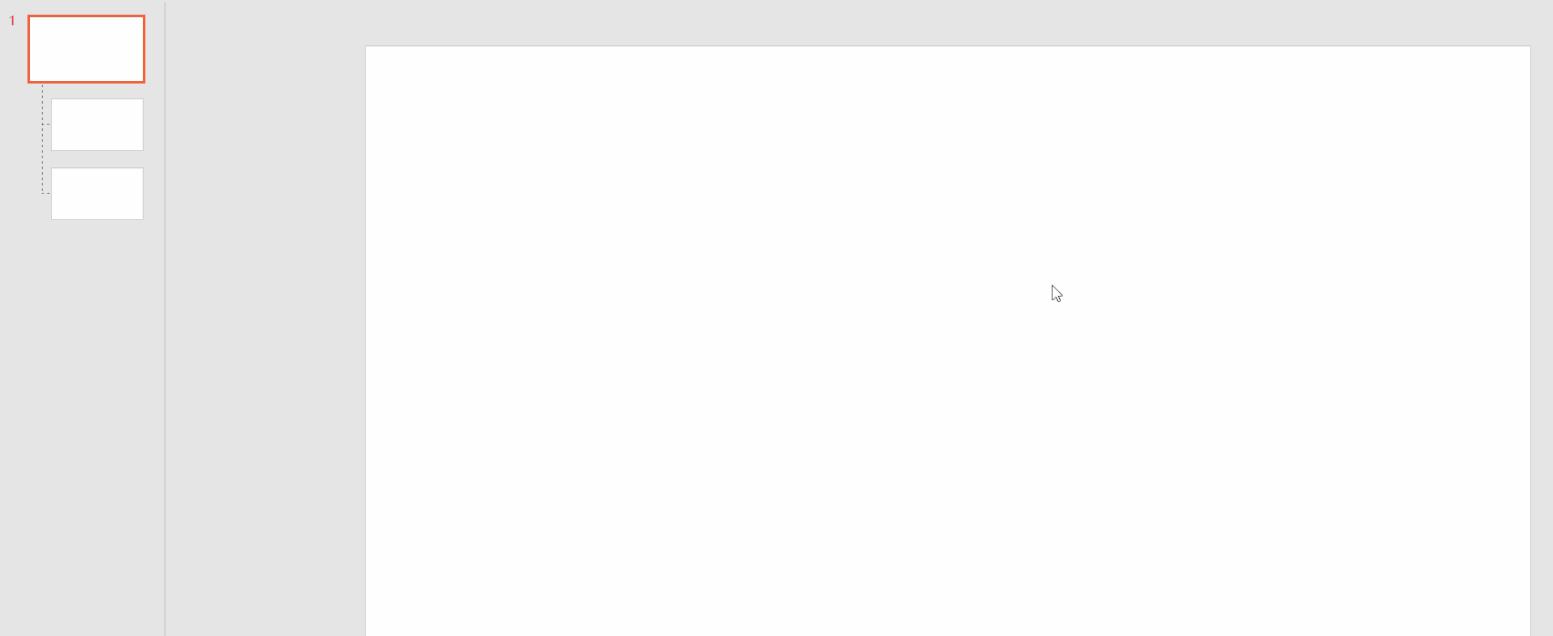
●第三步,设置版式
版式里,我们一般会设置封面页、目录页、导航页和内页。这些大家可以参考我们欢乐PPT平时发布的模板依葫芦画瓢。根据自己的实际情况需要,将自己常用的版面都做成版式。
封面版式▼
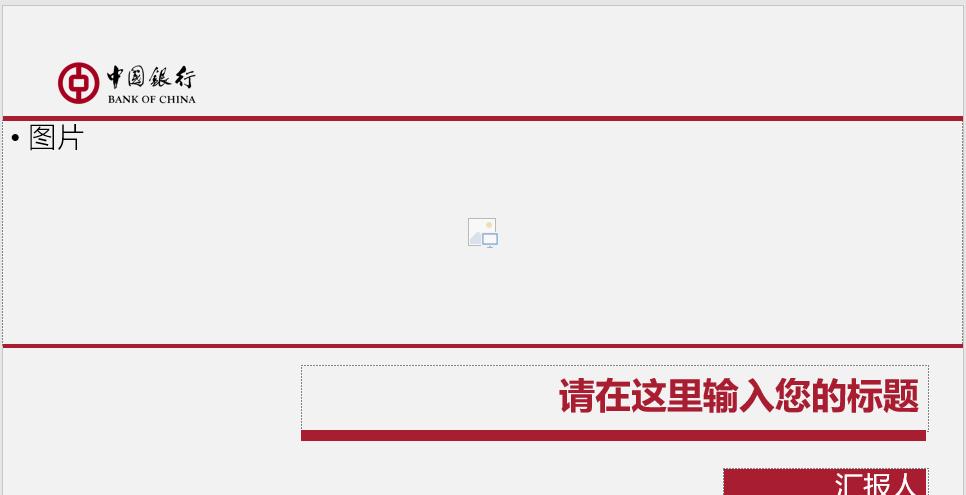
目录版式▼
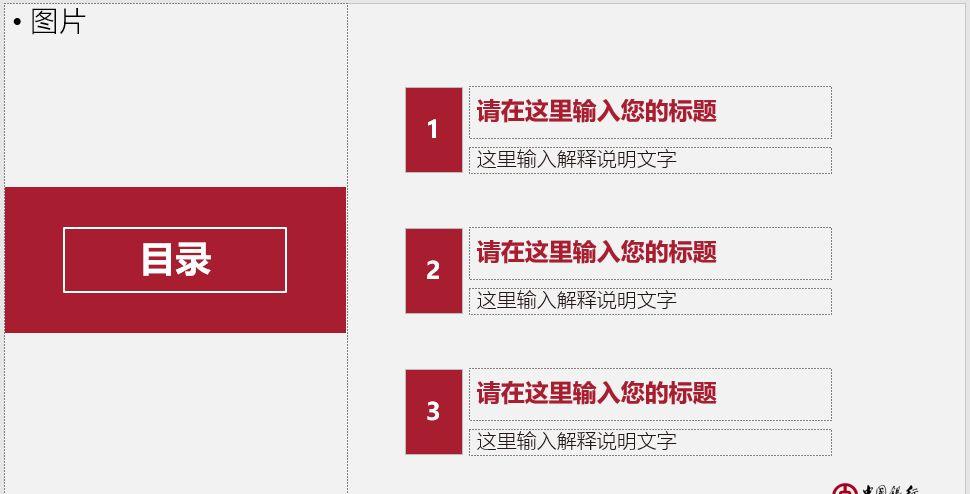
图文▼
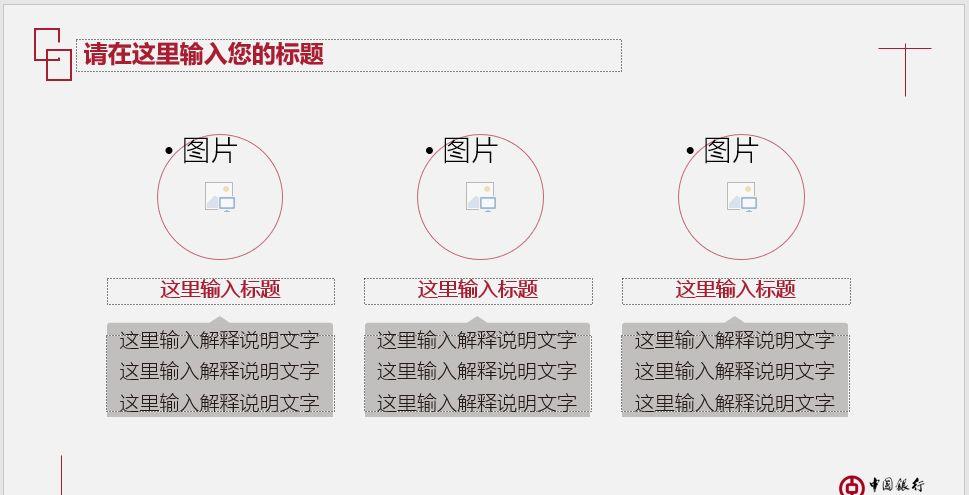
图片版式▼
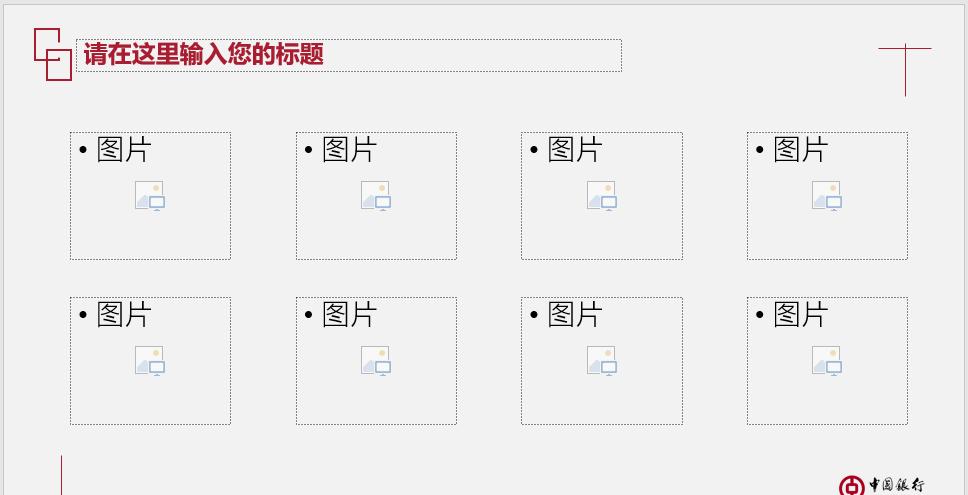
请注意,鸟叔这里的图片和文字都使用的占位符,为什么使用占位符呢?鸟叔后面再讲,先给大家演示下占位符的设置▼
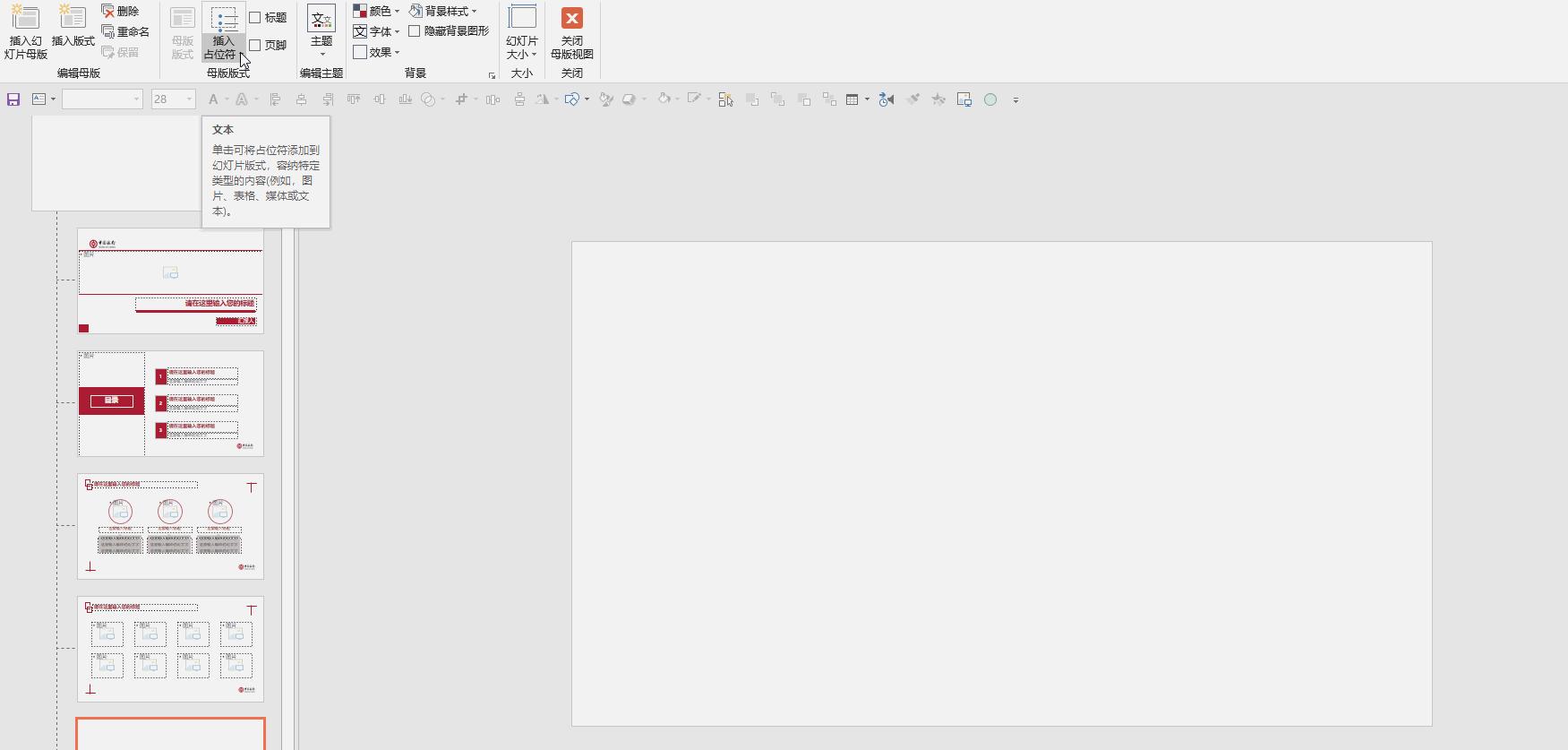
现在我们回到普通视图,鸟叔给大家演示下,咱们刚才设置的占位符版式的妙处,这种做PPT简直就是复制和粘贴▼
封面制作▼
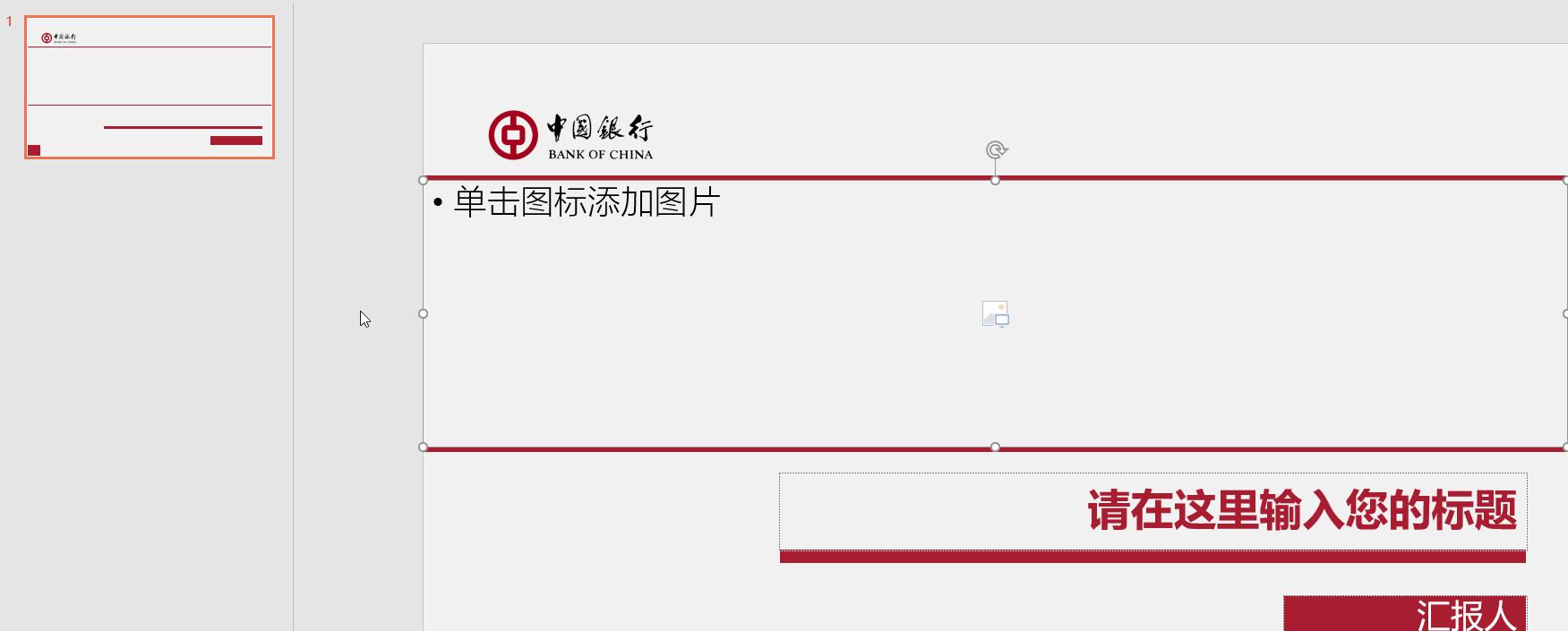
目录制作▼
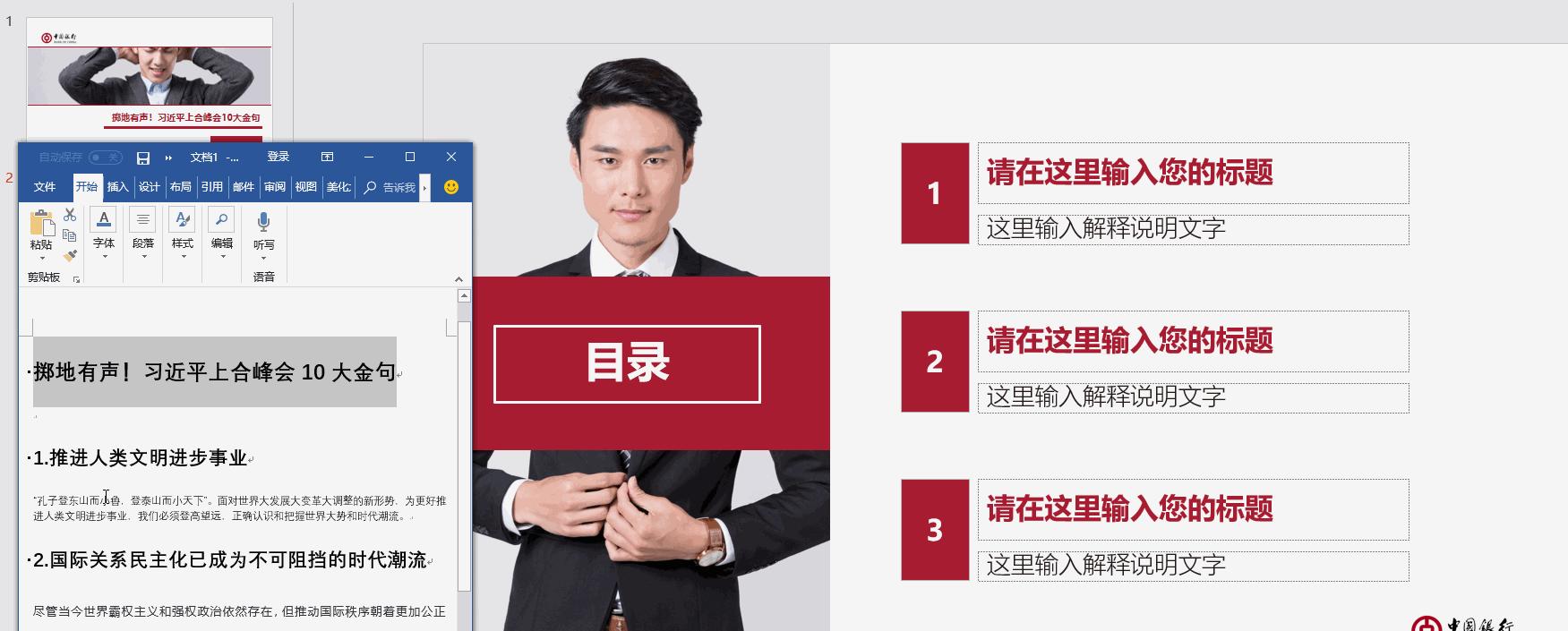
图片版式演示▼
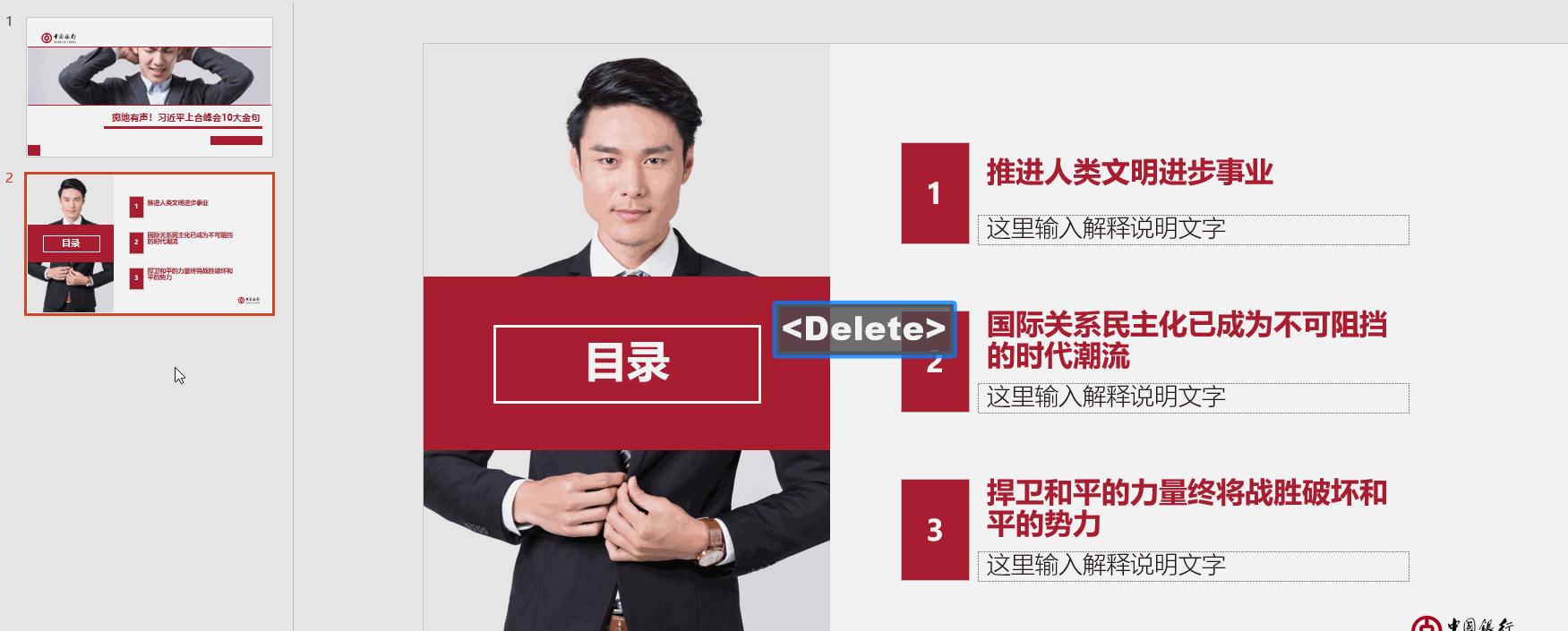
4
其他默认设置
除了上面的设置,我们还可以设置默认的文本框、形状和线条▼
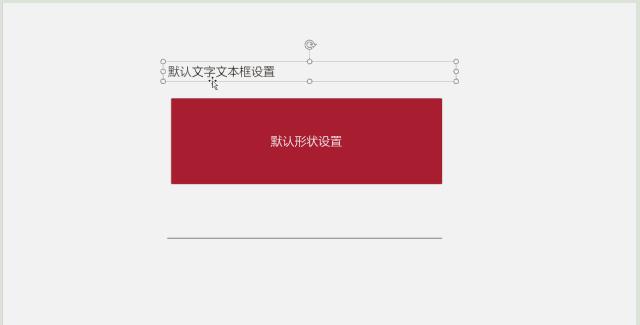
这样,下次我们输入文本、插入形状、线条的时候,就是已经设置好的默认样式,再也不用每次重新设置了▼
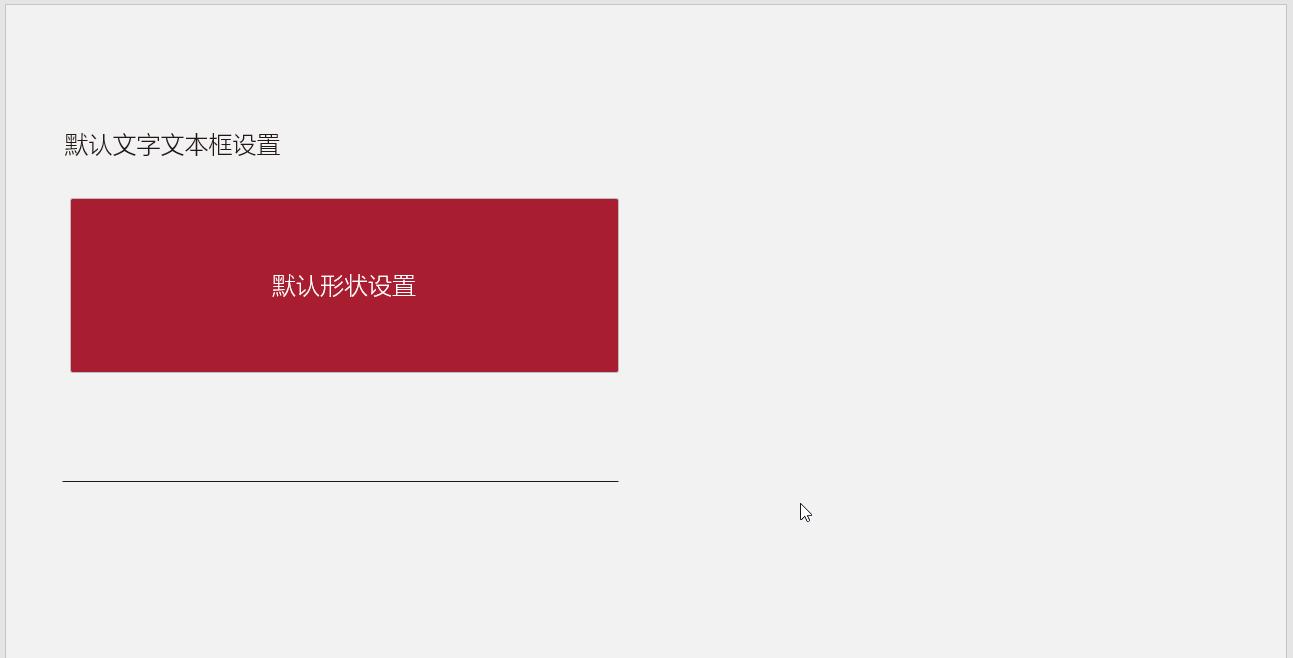
5
模板的保存与利用
当这套模板完成后,我们就可以保存了,以便下次重复使用。
视图>幻灯片主题,保存当前主题▼
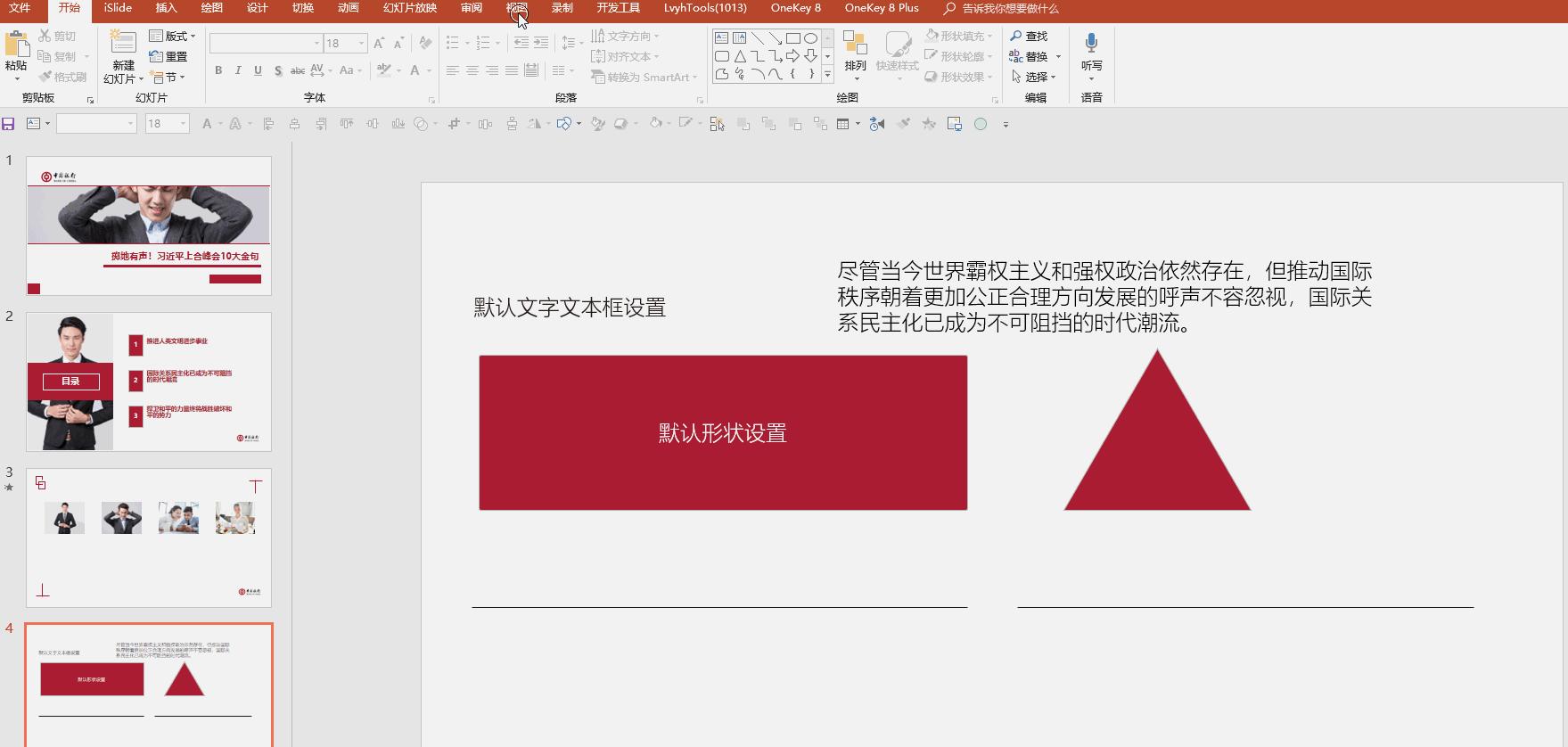
文件>新建,选择自定义模板,然后就可以重复使用咱们制作的模板了▼
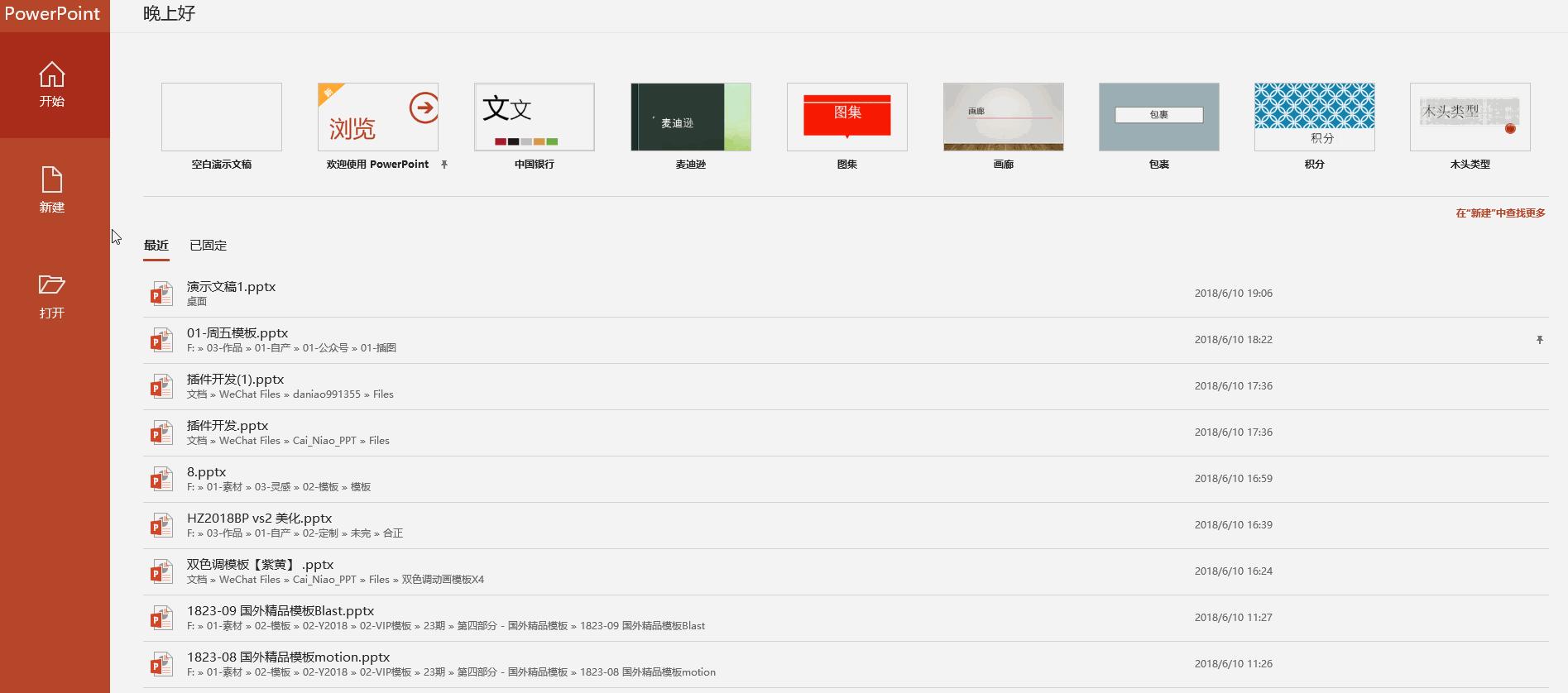
本文完。如果有用,欢迎分享给更多需要的朋友~













